Como automatizar seus aplicativos favoritos com o IFTTT

Se este então (IFTTT) for um serviço online que pode conectar todos os tipos de produtos e serviços diferentes, para que você possa automatizar praticamente qualquer coisa seu coração deseja. Sempre que alguém o marcar no Facebook, envie essa foto para o Dropbox. Receber um email quando um novo item aparecer no Craigslist que corresponda aos seus termos de pesquisa. Você pode fazer quase tudo.
Um “applet” IFTTT - como são chamados - consiste em um gatilho e uma ação. O gatilho é algo que acontece e então produz a ação. Para usar o exemplo acima: uma nova foto do Facebook sendo marcada com meu nome é um gatilho. A ação é fazer o upload da foto resultante para o Dropbox.
Esse é apenas um pequeno exemplo dos milhares e milhares de applets que você pode criar. Veja como começar a usar o IFTTT criando seus próprios applets
Inscrevendo-se em uma conta do IFTTT
A primeira coisa que você desejará fazer é se inscrever em uma conta do IFTTT se ainda não tiver uma. Então, navegue até o site do IFTTT e clique em "Inscreva-se" no canto superior direito.
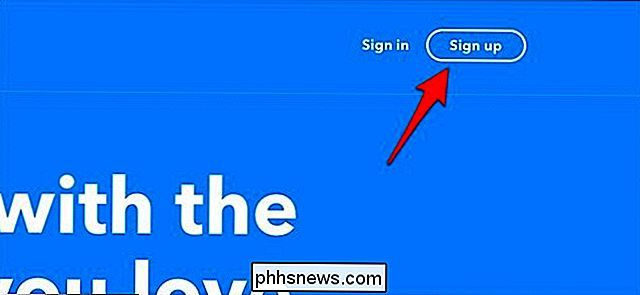
Digite seu endereço de e-mail e crie uma senha para sua conta IFTTT. Em seguida, clique em "Inscreva-se" abaixo disso.
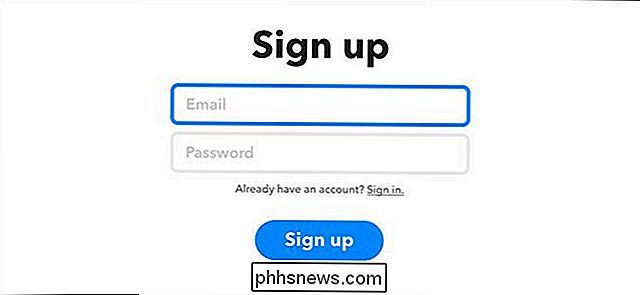
Você será apresentado ao serviço e receberá um breve tutorial sobre como o serviço funciona, mas, eventualmente, será direcionado para a página inicial.
Criando um Applet
Agora é hora de criar seu primeiro applet. Talvez você já tenha um em mente, mas, para este tutorial, usaremos o exemplo mencionado acima e criaremos um applet que carregará automaticamente qualquer nova foto do Facebook que eu esteja marcada na minha pasta do Dropbox.
a home page, clique em "Meus Applets" no canto superior direito da tela.
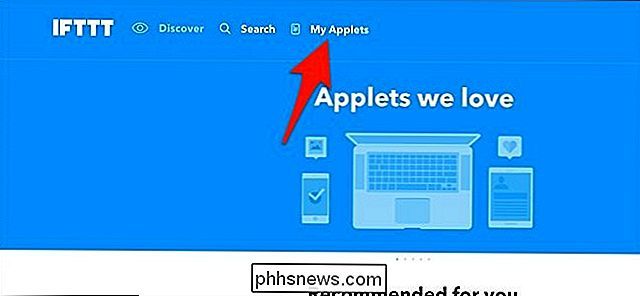
Em seguida, clique em "New Applet".
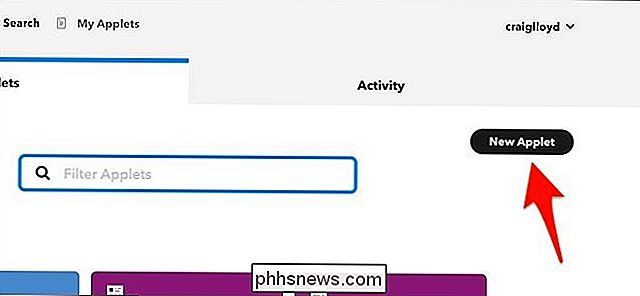
Clique em "This", destacado em azul.
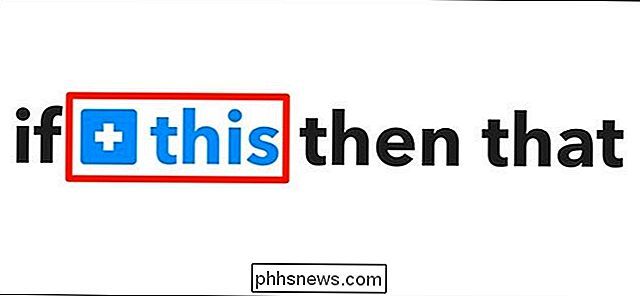
Digite "Facebook ”Na caixa de pesquisa ou encontrá-lo na grade de produtos e serviços abaixo disso. Clique nele quando encontrá-lo.
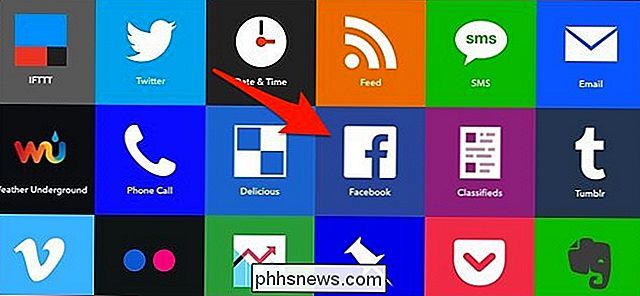
Em seguida, você precisará conectar sua conta do Facebook ao IFTTT para que eles possam se comunicar uns com os outros, então clique em “Conectar”.
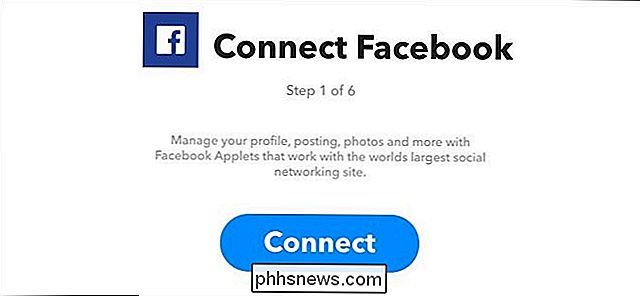
Um pop-up aparecerá pedindo permissão para o IFTTT acessar sua conta do Facebook. Clique em "OK".
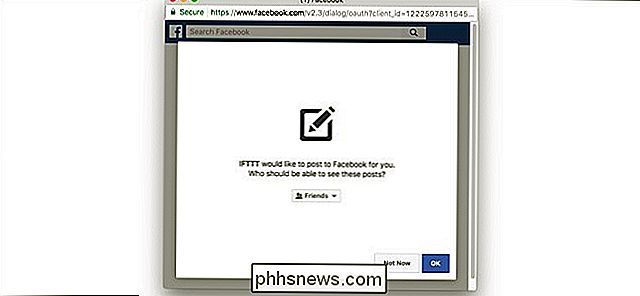
Você também terá permissão para o IFTTT gerenciar suas páginas do Facebook, mas isso não é necessário para este applet, então clique em "Not Now".
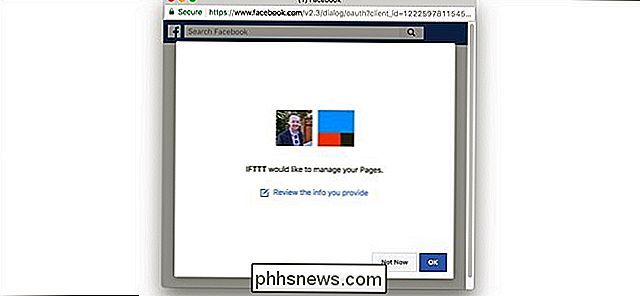
Em seguida, você escolherá o desencadear. Neste caso, o gatilho é quando estamos marcados em qualquer nova foto do Facebook que alguém envia, então clique em "Você está marcado em uma foto".
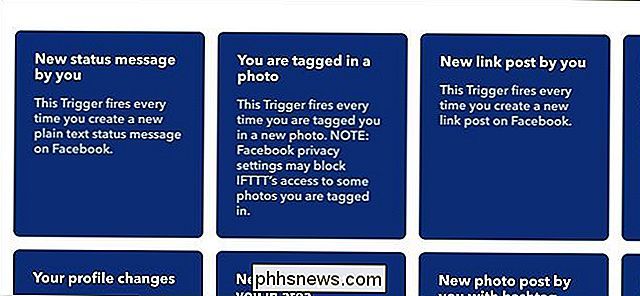
Depois disso, é hora de criar a ação que ocorrerá quando o O trigger é disparado, então clique em “That” destacado em azul.
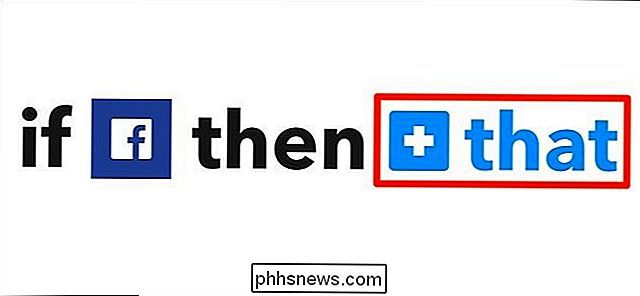
Encontre o canal “Dropbox” e clique nele. Você precisará conectá-lo à sua conta IFTTT da mesma forma que fez com sua conta do Facebook antes.
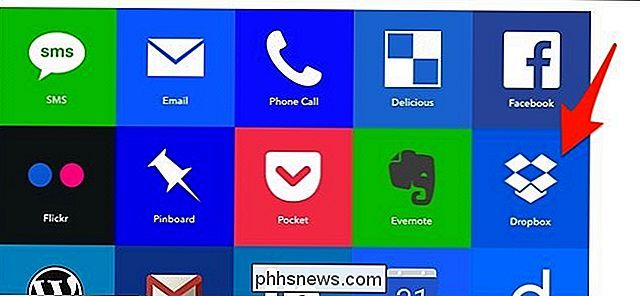
Depois disso, selecione “Adicionar arquivo da URL” quando chegar à tela “Escolher ação”.
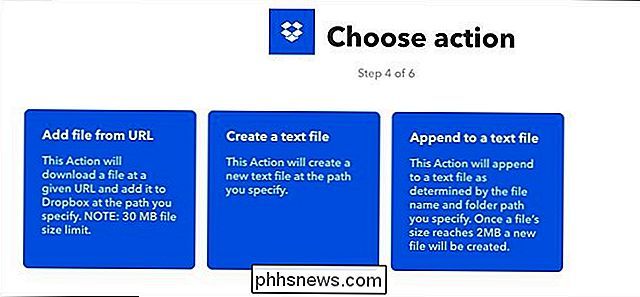
Você pode deixar todos os campos de texto como estão, mas se você quiser, pode dar à pasta que suas fotos serão enviadas para um nome personalizado em "Caminho da pasta do Dropbox". Por padrão, as fotos serão colocadas em uma pasta “Facebook” dentro de uma pasta “IFTTT”. Quando terminar, clique em "Criar ação" na parte inferior.
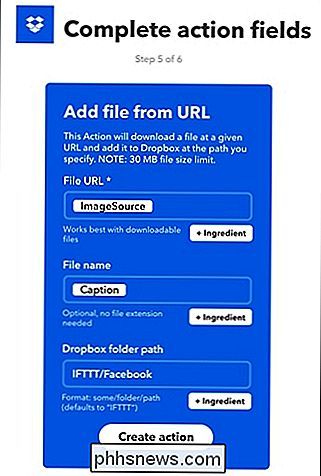
A última etapa é confirmar o applet e atribuir um nome personalizado, se desejar. Quando estiver pronto, clique em “Finish” na parte inferior e seu applet será ativado. De agora em diante, sempre que você for marcado em uma foto no Facebook, essa foto será automaticamente enviada para sua pasta Dropbox em uma pasta personalizada separada.
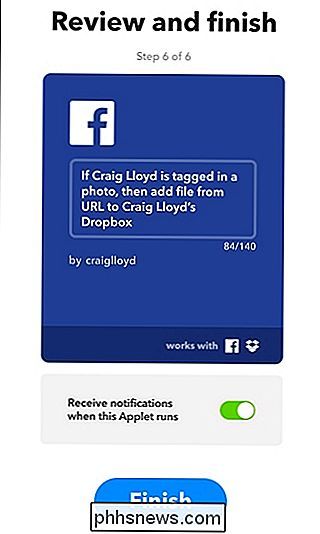
Esta é apenas a ponta do iceberg quando se trata de IFTTT, e há tanto você pode fazer com o serviço. Tire um tempo para se familiarizar ainda mais com o IFTTT e experimentar diferentes applets. Você descobrirá rapidamente que é um serviço difícil de ser vivido sem você.
Você também pode obter o IFTTT no seu iPhone ou dispositivo Android na iTunes App Store e no Google Play, respectivamente.

Como Efectuar Chamadas Telefónicas a partir do seu Mac Através do seu iPhone
Com o Continuity, o seu Mac e iPhone funcionam muito bem em conjunto. Você pode transitar facilmente entre as duas plataformas ... inclusive fazer chamadas telefônicas diretamente do seu computador. Veja como: RELATED: Como fazer com que os dispositivos Mac e iOS trabalhem juntos sem problemas com o Continuity Para que isso funcione, seu Mac e iPhone precisam estar próximos uns dos outros.

Como ver as notificações do Twitter para menções, mas não gosta ou Retweets
Se você já postou um tweet altamente favorecido ou foi parte de um tópico popular, provavelmente conhece o leve aborrecimento de ter seu telefone transbordando com dezenas de notificações para retweets e favoritos. Se esse comportamento estiver afetando sua diversão com o Twitter (você, assistente de mídia social, você), provavelmente desejará restringir essas notificações.



